
تغيير حجم الكائنات وتدويرها وقلب اتجاهها في Pages على الـ iPad
يمكنك تغيير حجم كائن بحرية، لتعديل النسب الخاصة به بأي طريقة تريدها، أو بشكل متناسب، لجعله أكبر أو أصغر بدون تغيير شكله الأساسي. يمكنك أيضًا تعيينه بحيث يكون له أبعاد محددة. يمكنك تدوير أو قلب اتجاه أي كائن باستثناء الجدول أو المخطط أو فيديو الويب أو معرض الصور.
تغيير حجم كائن
اضغط على كائن أو مجموعة كائنات لتحديدها.
إذا لم تظهر نقاط زرقاء حول الكائن، فهذا يعني أن الكائن مقفل؛ ومن ثم عليك فتح قفله قبل أن تتمكن من تغيير حجمه.
لاختيار ما إذا كان الكائن يتغير حجمه بحرية أو تناسبيًا، اضغط على
 ، اضغط على ترتيب، ثم أوقِف أو شغّل تقييد التناسب.
، اضغط على ترتيب، ثم أوقِف أو شغّل تقييد التناسب.ملاحظة: لا يمكن تغيير حجم المجموعات التي تحتوي على كائنات معينة إلا بشكل متناسب. تتضمن هذه العناصر الصور والأفلام التي تم تدويرها، والأشكال التي تحتوي على نقطة خضراء عند تحديدها، والعناصر ثلاثية الأبعاد.
اضغط على الصفحة لإغلاق عناصر التحكم، ثم قم بأي مما يلي:
تغيير الحجم بحرية: اسحب أي نقطة زرقاء في الجزء العلوي أو السفلي من الكائن، أو في أحد جانبيه (وليس الزوايا).
لا يمكن تنفيذ هذا الإجراء إلا إذا تم إيقاف تقييد التناسب (راجع الخطوة 2 أعلاه).
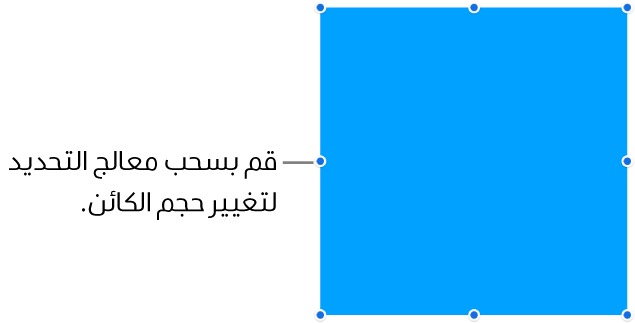
تغيير الحجم بشكل متناسب: اسحب مقبض تحديد الزاوية قطريًا.
تغيير الحجم من الوسط: المس مطولاً نقطة زرقاء، المس مطولاً منتصف الكائن، ثم اسحب النقطة الزرقاء.
تغيير الحجم لأبعاد محددة: اضغط على
 ، اضغط على ترتيب، اضغط على عرض أو ارتفاع، ثم أدخل قيم جديدة للعرض والارتفاع.
، اضغط على ترتيب، اضغط على عرض أو ارتفاع، ثم أدخل قيم جديدة للعرض والارتفاع.
مطابقة حجمي كائنين
يمكنك مطابقة حجمي كائنين موجودين في أحد الصفحات بسرعة.
اضغط على الكائن الذي ترغب في تغيير حجمه، ثم اسحب نقطة زرقاء لبدء تغيير الحجم.
أثناء السحب، المس مع الاستمرار كائنًا آخر تريد مطابقة حجمه.
عندما الكلمات تطابق الحجم اظهر، ارفع كلا أصابعك في نفس الوقت.
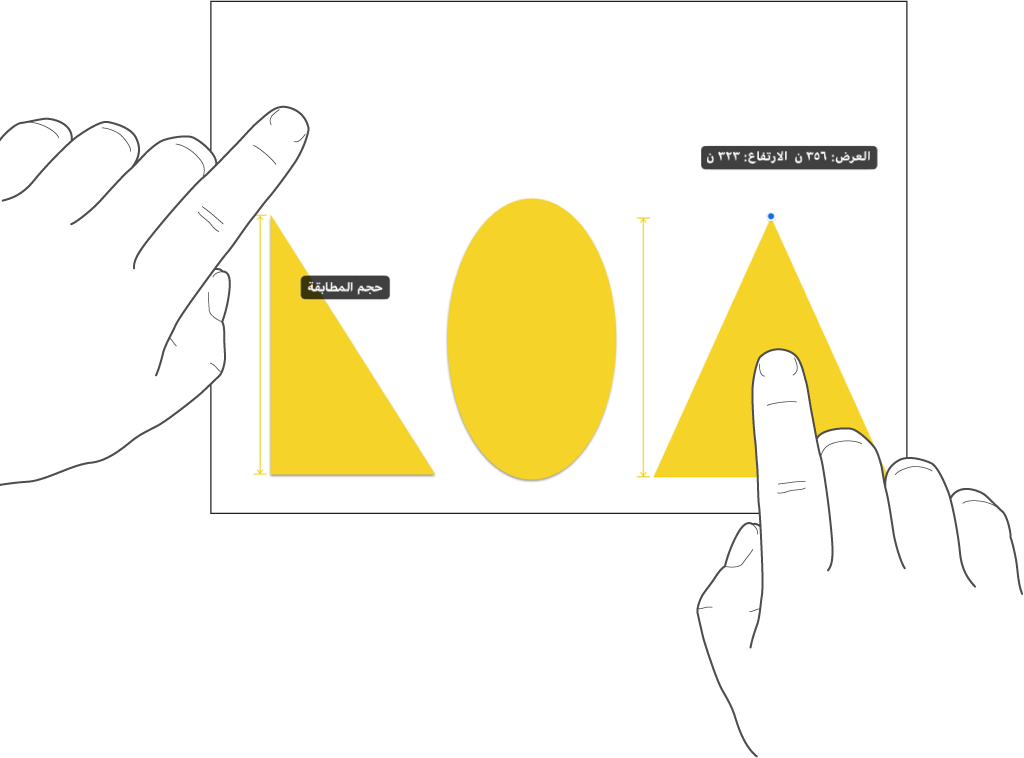
تدوير كائن
ملاحظة: لا يمكنك تدوير جدول أو مخطط أو معرض صور. إذا كنت ترغب في تدوير عنصر ثلاثي الأبعاد، فانظر إضافة عناصر ثلاثية الأبعاد.
لتدوير كائن، قم بأحد الإجراءات الآتية:
اضغط على الكائن لتحديده، ضع إصبعين عليه، ثم أدر يدك في الاتجاه الذي تريد تدوير الكائن فيه.
بعد أن تبدأ التدوير، يمكن المتابعة بواسطة السحب بإصبع واحدة. تظهر خطوط شبكة توضح زاوية التدوير.
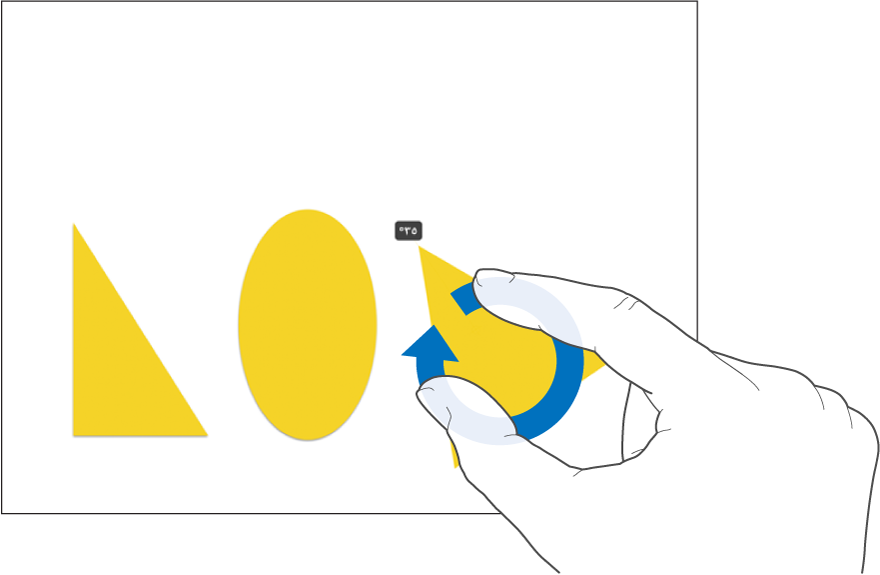
اضغط على كائن، اضغط على
 ، اضغط على ترتيب، ثم اضغط على تدوير. اسحب العجلة أسفل تدوير، أو أدخل قيمة الدرجة لتحديد الزاوية التي ترغب في تدوير الكائن بها.
، اضغط على ترتيب، ثم اضغط على تدوير. اسحب العجلة أسفل تدوير، أو أدخل قيمة الدرجة لتحديد الزاوية التي ترغب في تدوير الكائن بها.
قلب اتجاه كائن
ملاحظة: لا يمكنك قلب اتجاه جدول أو مخطط أو معرض صور أو عنصر ثلاثي الأبعاد.
اضغط على الكائن لتحديده، ثم اضغط على
 .
.اضغط على ترتيب، ثم اضغط على انعكاس رأسي أو انعكاس أفقي.
